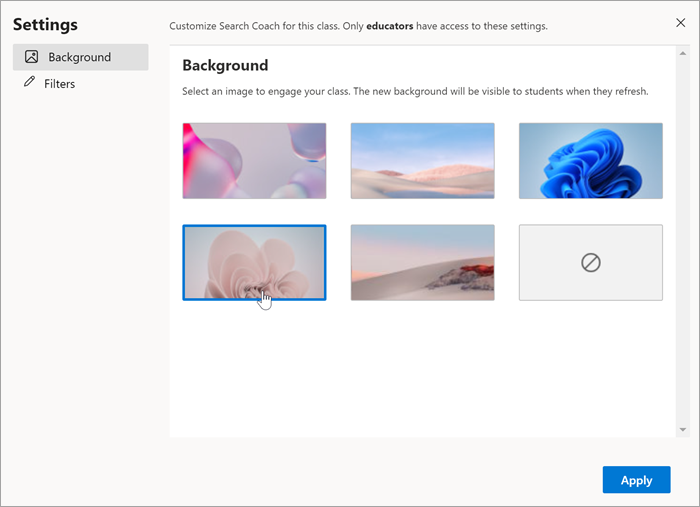Özelleştirme
Applies To
Eğitim için Microsoft TeamsÖğrencilerin Arama Koçunu nasıl kullanacaklarını öğrenmelerini desteklemek ve onları güvenilir bilgilere yönlendiren bir yapı iskelesi oluşturmak için eğitimciler, Sınıf ayarlarında Arama Koçunun öğrencileri için nasıl çalıştığını özelleştirebilir.
Filtreleri devre dışı bırakma
Eğitimciler, öğrencilerin her seferinde biraz kullanmayı öğrenmelerini desteklemek veya öğrencileri manuel olarak karmaşık sorgular oluşturmaya zorlamak için bazı varsayılan filtreleri devre dışı bırakmayı seçebilir.
1. Ana sayfanın sağ üst köşesindeki Sınıf ayarları'nı ve ardından Filtreler'i seçin.
2. Buradan Standart filtrelerden herhangi birini kapatabilir (veya yeniden açabilirsiniz).
3. Değişikliklerinizi kaydetmek için Uygula'yı seçin.
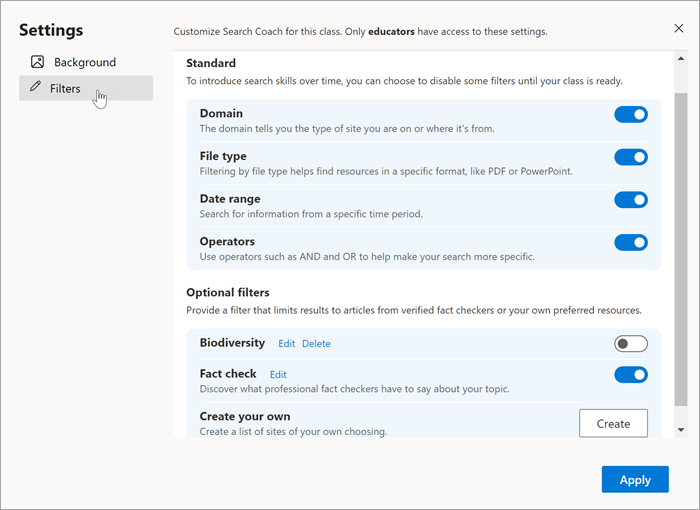
Not: Öğrenciler yine de arama çubuğuna arama değişiklikleri yazarak kasıtlı sorgular oluşturabilecektir. Örneğin, dosya türü filtresini devre dışı bıraktıysanız, öğrenci yine de arama terimleriyle filetype:pdf yazarak aramasını yalnızca PDF belgelerini döndürecek şekilde daraltabilir.
Özel filtre oluşturma
Tercih ettiğiniz sitelerin listesini bir filtreye dönüştürün. Öğrenciler özel filtrenizi kullandığında, sonuçları girdiğiniz sitelerdeki kaynaklarla sınırlı olacaktır.
1. Sınıf ayarlarındanFiltreler öğesini seçin.
2. Kendinizinkini oluşturun seçeneğine doğru ekranı kaydırın ve Oluştur'u seçin.
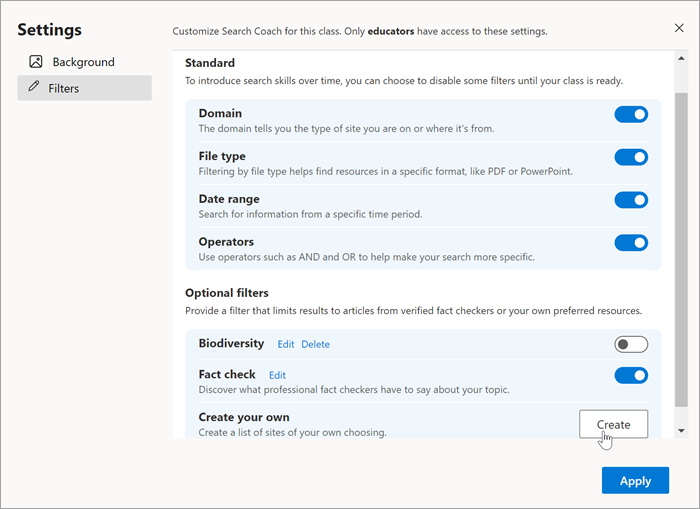
3. Özel filtreniz için bir başlık girin.
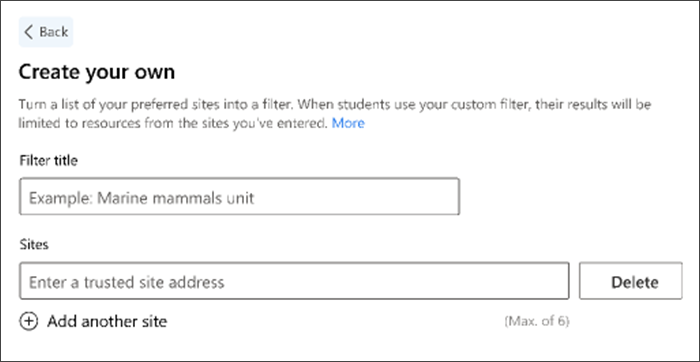
4. Tercih edilen bir site girin. Sitenizin Arama Koçu ile çalışacağından emin olmak için aşağıdaki adımları kullanın:
-
Öğrencilerin bulmasını istediğiniz içeriği kapsayan bir site seçin. Arama Koçu tek makaleleri değil, birden çok kaynağı barındıran daha geniş siteleri destekler.
-
Arama koçu bir URL'de en fazla iki alt kategoriyi destekler.
-
Örneğin, mars.nasa.gov/mars2020/spacecraft/rovermars.nasa.gov/mars2020/spacecraft olarak kısaltılması gerekir
-
Bu kısaltılmış URL, sonuçları orijinal amaçlanan makalenizi ve diğer alt kategorilerden ek bilgileri içerecek şekilde genişletecektir.
-
Önemli: Çok uzun bir URL girerseniz, Arama Koçu onu otomatik olarak ikinci alt kategoriye kısaltır. Bu muhtemelen öğrencilerin karşılaştığı bilgileri genişletecektir. Nasıl çalıştığını ve öğrencilerin ne göreceğini öğrenmek için özel filtrenizi sınıfınıza atamadan önce test etmenizi öneririz.
5. Listenizi oluşturmak için Başka bir site ekle'yi seçin.
6. Özel filtrenizi oluşturmak için Kaydet'i seçin. Filtreniz artık Sınıf ayarlarının Filtreler sekmesinde görünecek.
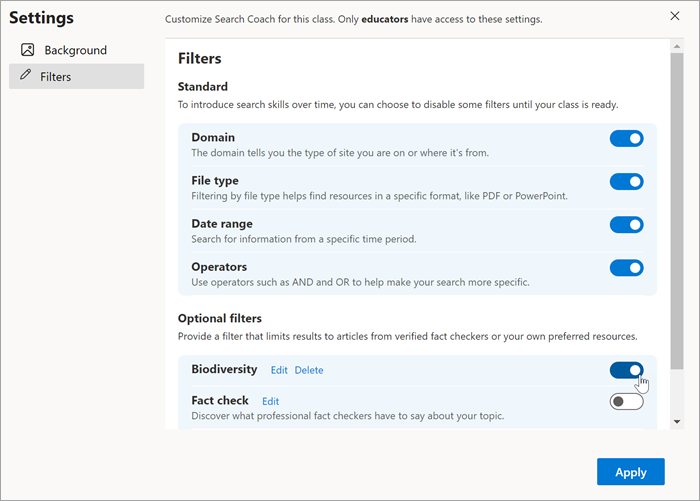
7. Oluşturduğunuz bir filtreyi açın ve öğrencilerinize görünür hale getirmek için Uygula'yı seçin. Aynı anda yalnızca bir özel filtre açık olabilir.
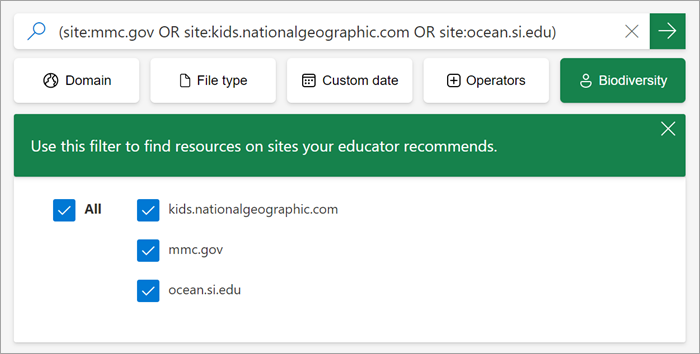
Not: Öğrenciler, Arama Koçu işlevindeki standart filtrelerin işlevine benzer şekilde, yalnızca seçmişlerse özel filtrenizdeki sitelerle sınırlı olacaktır.
Özel filtrenizi düzenleme
Oluşturduğunuz bir filtreyi düzenlemek için:
-
Sınıf ayarları > Filtreler'e gidin.
-
Değiştirmek istediğiniz filtreyi bulun ve Düzenle'yi seçin.
-
Burada başlığınızı ve sitelerinizi yönetebilirsiniz.
-
Değişiklikleri filtrenize eklemek için Kaydet'i seçin.
Öğrencileri gerçeklerini kontrol etmeye teşvik edin
Sonuçları doğrulanmış doğruluk denetleyicilerinden gelen makalelerle sınırlayan bir filtre sağlayın. Öğrenciler Doğruluk denetimi filtresini kullandıklarında, sonuçları listelenen sitelerdeki kaynaklarla sınırlı olacaktır.
Search Coach'un standart doğruluk kontrol siteleri grubundan oluşan bir filtreyi etkinleştirmek için:
1. Sınıf ayarları > Filtreler'e gidin.
2. Doğruluk denetimini açın.
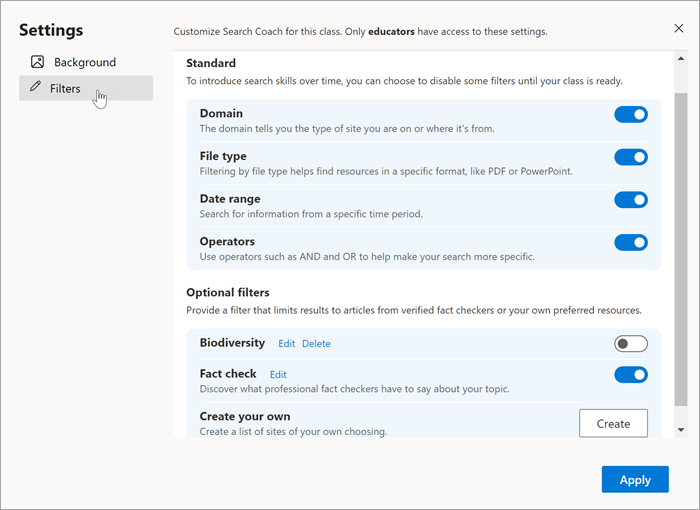
Filtreye dahil edilen doğruluk kontrol sitelerini görüntülemek ve düzenlemek için:
1. Sınıf ayarları > Filtreler'e gidin.
2. Doğruluk denetimi filtresine gidin ve Düzenle'yi seçin.
Buradan, doğruluk kontrol sitelerini listeden kaldırmak için Sil'i seçebilir veya 6 siteye kadar daha sağlam bir filtre oluşturmak için Başka bir site ekle'yi seçebilirsiniz.
Not: Doğruluk kontrol siteleri her şeyi kapsamaz, şüpheli haberler ve trend olan içeriği doğrulamak için en iyi sonucu verir. Her biri farklı konuları kapsadığı için birkaç doğruluk kontrol sitesinde arama yapmanızı öneririz.
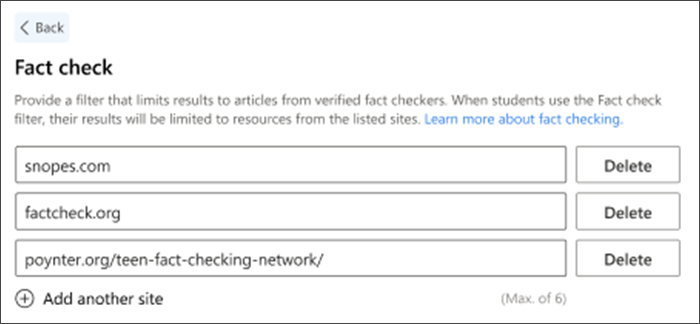
Varsayılan doğrulama sitelerimiz
Varsayılan olarak, Doğruluk kontrolü filtresi şunları içerecektir:
-
snopes.com:Kent efsanelerini ve güncel olayları kapsayan
-
factcheck.org:Geçerli ve son olayları kapsayan
-
Genç Doğruluk Denetimi Ağı:öğrencilerin iddiaları araştırdığı ve profesyonel teyitçiler tarafından denetlendiği yer
Doğruluk denetimi hakkında
Doğruluk kontrolü internetle birlikte ortaya çıkmadı. Kitap yayıncıları, dergiler ve gazeteler tarafından ansiklopedilerin oluşturulmasında ve diğer bilgi kaynaklarında kullanılmıştır. Gerçek kontrol uzmanları, objektif ve doğru olmak üzere eğitilmiştir. Doğruluk denetçileri her türlü konuyu araştırırken, çevrimiçi doğruluk kontrol siteleri, trend bilgiler ve siyasi söylemdeki iddialar gibi güncel olaylarla birlikte şehir efsaneleri ve söylentilere odaklanma eğilimindedir. Bir gerçek kontrol sitesi, "Jüpiter en büyük gezegen mi?" gibi sorulara yanıt vermeyecektir.
Hangi doğrulama siteleri güvenilirdir?
İnternetteki yanlış bilgi miktarıyla, bu harika bir soru! İki saygın, nesnel kuruluş, doğrulama sitelerini değerlendirdi - birçok iyi seçenek var!
-
Florida'daki Poynter Enstitüsü'nün Uluslararası Doğrulama Ağı, dünya çapında yüzlerce doğrulama sitesini inceledi. İşte titiz değerlendirmelerini geçen sitelerin listesi.
-
Sitelerin güvenilirliğine ilişkin değerlendirmeleri paylaşmak için Arama Koçu’nda yerleşik olan Newsguard, güvenilir bilgi kontrol sitelerinin bir listesini oluşturdu:
-
fullfact.org (Birleşik Krallık)
-
pagellapolitica.it(İtalya)
-
facta.news (İtalya)
-
butac.it (İtalya)
-
factandfurious.com(Fransa)
Bu siteler, Doğruluk kontrol filtrenize büyük olasılıkla iyi eklemelerdir. Tarafsız olduklarını ve sınıfınıza uygun olduklarını doğrulamak için kendi değerlendirmenizi yapın. Sorunların her iki tarafındaki insanlarda kusur buluyorlar mı? Kaynakları belirliyorlar mı?
Ana sayfanızın arka planını değiştirin
Ana sayfanızın arka planını değiştirerek öğretim arama becerilerini öğretim stilinize uygun hale getirin.
-
Sınıf ayarları'na gidin ve Arka Plan'ı seçin.
-
Sınıfınıza uygun bir resim seçin.
-
Uygula'yı seçin. Değişiklik, ekranlarını yenilediklerinde öğrenciler tarafından görülecektir.